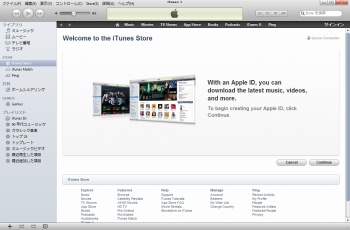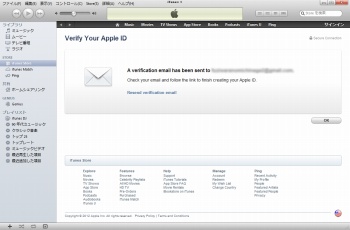海外のiTunes Storeから有料の音楽やアプリをダウンロード購入する方法
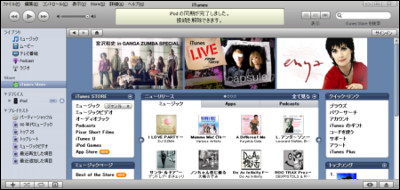
今回紹介するのは、海外のiTunes Storeから有料の音楽やアプリを購入する方法です。海外iTunes Storeのアカウントを無料で作成して無料アプリ等をダウンロードする方法については、以前こちらの記事で紹介しましたが、有料コンテンツもダウンロードしたい!という人も多いようなので、そのやり方を紹介します。
まず前提として、海外iTunes Storeから有料の音楽やアプリ等のコンテンツを購入するには、現地発行のクレジットカードまたはiTunesカード(日本国内で一般に販売されているiTunesカードは万国共通ではなく日本のiTunesストアでしか利用できません)のどちらかが必要になります。
このうちクレジットカードは敷居が高いので実質不可能と言えますが、iTunesカードなら米国発行のものが日本からでも簡単に入手可能なので、そちらを利用した購入方法を紹介します。海外のiTunes Storeには日本のiTunes Storeで販売されていない音楽やアプリも沢山あるので、なかなか面白いですよ。
海外のiTunes Storeから有料コンテンツを購入する方法
まず、海外発行のiTunesカードのコードを入手する必要があるわけですが、これは日本からでもネットで購入可能で、手軽なのは例えば楽天市場などで販売されているほか、クレジットカードで代金を支払えばすぐにメールでコードを送ってきてくれるような専門業者も存在します。
このようなサービスを利用すればコードの入手は比較的簡単なので、ぜひ試してみてください。コードが入手できたら、以下の方法で海外iTunes Storeのアカウントを作成すればOKです(ここではUS iTunes Storeのアカウント作成方法を紹介します)。
1、iTunesを起動してiTunes Storeを開きます。
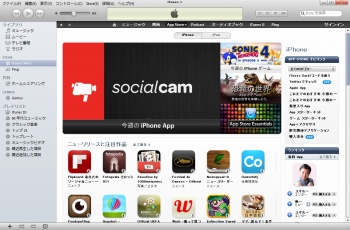
2、画面の一番下までスクロールして、右下にある赤い丸(Japan)をクリックします。
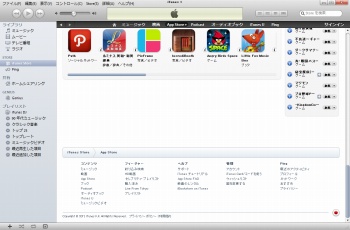
3、以下のような画面が表示されたらUnited Statesを選択。
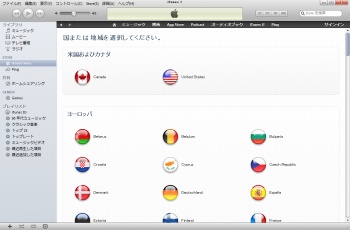
4、米国のiTunes Store(US iTunes Store)が開きます。
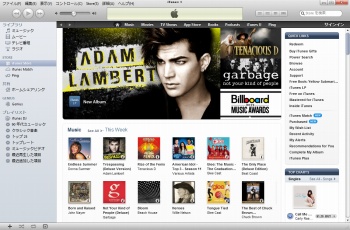
7、購入したい音楽やアプリのダウンロードボタンをクリックします。
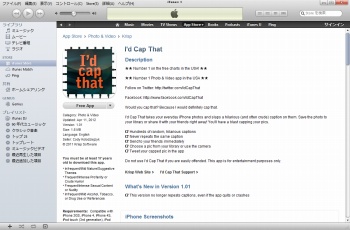
8、以下のようなダイアログが表示されたら「Apple ID を作成」をクリックします。
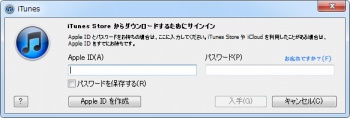
10、利用規約が表示されたら「I have read and agree to these terms and conditions.」にチェックを入れて「Agree」をクリック。
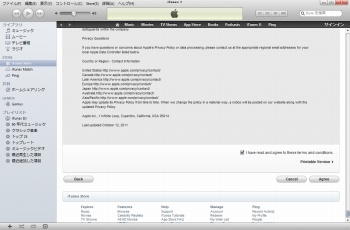
11、メールアドレスやパスワードなどの必要事項を記入し「Continue」をクリック。
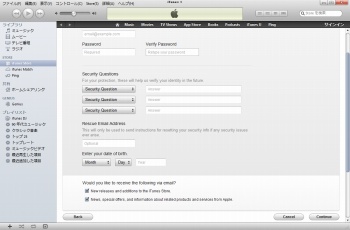
12、先ほど入手しておいた海外iTunesカードのコードや請求先住所を入力し「Create Apple ID」をクリックします。
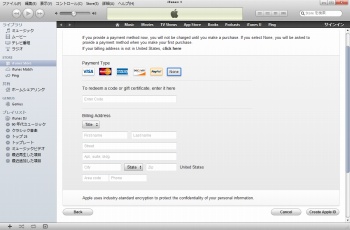
13、ちなみに、実在する住所と郵便番号(ZIP)を正しく入力しないと弾かれるので注意が必要です。以下は実在する住所の例(オレゴン州のAppleストア)です。
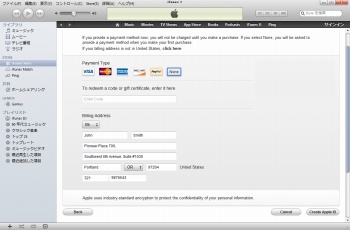
15、Appleからメールが届いたら、記載されている「Verify Now」のリンクをクリックしアカウントを有効化します。
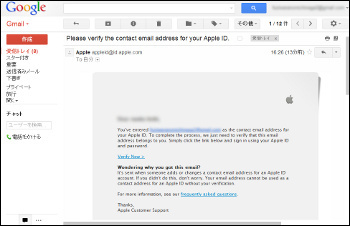
16、メールアドレスとパスワードを入力してサインインします。
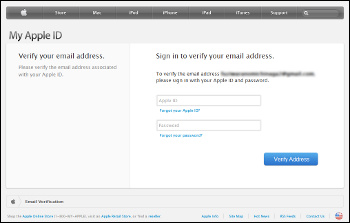
17、以下のような画面が表示されればアカウント作成が完了です。
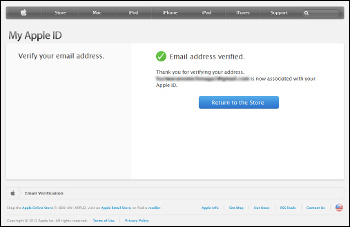
なお、手順13で請求先住所の一例としてオレゴン州のAppleストアの住所を記載していますが、US iTunes Storeではユーザーの住所によって消費税が課金される仕組みになっているので、消費税のないオレゴン州の住所を入力しておくといいようです。
ただし、実際に住んでいる住所を入力するわけではないので、Appleの規約違反となりアカウントを一方的に無効化される可能性もないとは言えないので、実践する場合は自己責任で試してみてください。